Um dos novos recursos mais úteis que a Apple incluiu no iOS 16 permite que você retire instantaneamente o assunto de uma foto, separando-o do fundo. Uma vez extraído, você pode colar, salvar ou soltar o recorte onde quiser como uma nova imagem e pode até torná-lo um adesivo em aplicativos de mensagens.
Antes, você teria que usar um terceiro aplicativo de festa como Erase.bg ou Photoshop Express no seu iPhone para cortar o assunto na foto automaticamente. Agora, você pode facilmente levantar e recortar objetos em fotos sem precisar de um aplicativo extra. A Apple incorporou o recurso no iOS 16, iPadOS 16 e macOS 13 e funciona em Fotos, Arquivos, Mensagens, Safari e aplicativos que utilizam o Quick Look, bem como em capturas de tela.
Demonstração da Apple , visto abaixo, mostra como um cachorro pode ser isolado do plano de fundo em uma foto e depois arrastado e solto no aplicativo Mensagens.
Imagens via Apple
Como a ferramenta de recorte funciona
Se você imprimisse uma foto do seu animal de estimação e cortasse perfeitamente com uma tesoura, você poderia colocar o recorte em qualquer lugar. Esse é o mesmo conceito no iOS 16. Quando você recorta um assunto usando o novo recurso da Apple, você está apagando o fundo da foto, tornando tudo ao redor do recorte transparente e salvando o resultado como uma nova imagem no formato PNG, um tipo de arquivo que suporta fundos transparentes.
Parece mágica. Na verdade, é o produto de um modelo avançado de aprendizado de máquina, que é acelerado pelo CoreML e pelo Neural Engine para realizar 40 bilhões de operações em apenas milissegundos.
— Robby Walker, diretor sênior, Siri e tecnologias de linguagem da Apple
Você pode cortar um objeto ou objeto de todos os tipos de arquivos de imagem, incluindo capturas de tela, JPEGs, retratos, Live Photos, arquivos RAW, vídeos e muito mais. Deve haver uma separação óbvia entre os objetos e o plano de fundo ou pode não funcionar, independentemente do tipo de arquivo.
Dispositivos suportados
O recurso funciona apenas em dispositivos com chip A12 Bionic ou mais recente, como visto nas listas abaixo. Isso significa que o recurso não funcionará no iPhone X, iPhone 8 e iPhone 8 Plus.
Modelos de iPhone que suportam recortes
iPhone 14, 14 Plus, 14 Pro, 14 Pro Max — 2022 iPhone SE (3ª geração) — 2022 iPhone 13, 13 mini, 13 Pro, 13 Pro Max — 2021 iPhone 12, 12 mini, 12 Pro, 12 Pro Max — 2020 iPhone SE (2ª geração) — 2020 iPhone 11, 11 Pro, 11 Pro Max — 2019 iPhone XS, XS Max, XR — 2018
Modelos de iPad que suportam recortes
iPad Air (5ª geração) — 2022 iPad (9ª geração), iPad mini (6ª geração).) — 2021 iPad Pro 12.9 (5ª geração), iPad Pro 11 (3ª geração) — 2021 iPad (8ª geração), iPad Air (4ª geração) — 2020 iPad Pro 12.9 (4ª geração), iPad Pro 11 (2ª geração) — 2020 iPad mini (5ª geração), iPad Air (3ª geração) — 2019 iPad Pro 12.9 (3ª geração), iPad Pro 11 (1ª geração) — 2018
Como realmente Recortar assuntos em fotos
Para não confundir as coisas, mas existem algumas maneiras de recortar um objeto de uma foto no iOS 16. O método que você usará depende do seu aplicativo e de como você veja a foto ou vídeo o.
Para retratos e qualquer formato de imagem sem movimento, use o método abaixo que for mais apropriado. O mesmo vale para as Live Photos, mas pode levar algumas tentativas antes de funcionar. Você também pode desativar”Ao vivo”para a Foto ao vivo para experimentar a função de recorte em uma versão estática da imagem. Para vídeos, você precisa pausar o vídeo e verificar se o objeto está limpo.
Quanto mais proeminente for a separação entre os objetos e o plano de fundo, mais fácil será cortar as coisas. Se a imagem ou o vídeo estiver desfocado, talvez você não consiga isolar nada.
Método 1: abra o menu Copiar/Compartilhar
Abra sua imagem em Fotos, Mensagens ou outro compatível aplicativo. Em seguida, toque e segure o objeto ou objetos que deseja recortar. Solte quando vir uma linha brilhante ao redor do assunto ou assuntos. O menu Copiar/Compartilhar aparecerá quando você soltar, e então você pode:
Tocar em”Copiar”para adicionar o novo arquivo de imagem à sua área de transferência. Você pode colá-lo em algum lugar em outro aplicativo. Toque em”Compartilhar”para abrir a folha de compartilhamento, onde você pode copiar o novo arquivo de imagem para sua área de transferência, salvá-lo em Fotos ou Arquivos, torná-lo a foto do perfil de um de seus contatos, enviá-lo em Mensagens, compartilhá-lo com uma rede social aplicativo de mídia que você instalou e muito mais.
Método 2: arrastar e soltar
Abra sua imagem em Fotos, Mensagens ou outro aplicativo compatível. Em seguida, toque e segure o objeto ou objetos que deseja recortar. Você verá uma linha brilhante ao redor do assunto ou assuntos, mas não solte ainda. Em vez disso, arraste o objeto ou objetos para longe da posição original até que o recorte encolha.
Enquanto segura o recorte da imagem, use outro dedo para alternar para outro aplicativo e localize o local onde deseja colocar o arquivo de imagem. Por fim, solte o novo arquivo de imagem para soltá-lo onde for necessário.


Método 3: Pressione e segure os arquivos
Abra sua imagem em Arquivos ou outro aplicativo compatível. Em Arquivos, vá para o diretório onde a foto está, mas não abra a foto. Em vez disso, pressione e segure o arquivo para abrir seu menu de ações rápidas. No menu, você deve ver uma opção para”Ações rápidas”-toque nela para ver mais opções. Em seguida, selecione”Remover plano de fundo”.
Assim que você tocar em”Remover plano de fundo”, o assunto extraído da imagem será salvo como um arquivo PNG no mesmo diretório.
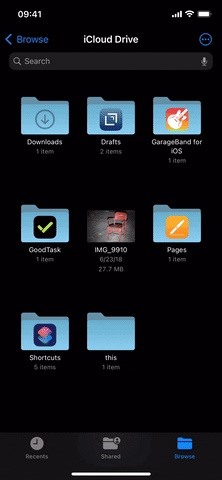

Método 4: Pressione e segure nas imagens
Abra sua imagem no Safari ou em outro aplicativo compatível. No Safari, você pode estar em um artigo com várias fotos, em uma página de resultados de pesquisa com várias fotos, visualizar uma versão da imagem em um site, visualizar o arquivo de imagem real etc. uma foto onde quer que a imagem apareça.
Pressione e segure a imagem da qual deseja extrair uma imagem para abrir o menu de ações rápidas. No menu, toque em”Copiar assunto”para copiar o novo arquivo PNG do objeto isolado para a área de transferência. Em seguida, vá para o aplicativo que você precisa e cole-o onde for necessário.
Não perca: todos os mais de 350 novos recursos do iOS 16 para seu iPhone
Mantenha sua conexão segura sem uma fatura mensal. Obtenha uma assinatura vitalícia do VPN Unlimited para todos os seus dispositivos com uma compra única na nova Gadget Hacks Shop e assista Hulu ou Netflix sem restrições regionais, aumente a segurança ao navegar em redes públicas e muito mais.
Compre agora (80% de desconto) >
Outras ofertas que valem a pena conferir:
Foto da capa, capturas de tela e GIFs de Daniel Hipskind/Gadget Hacks